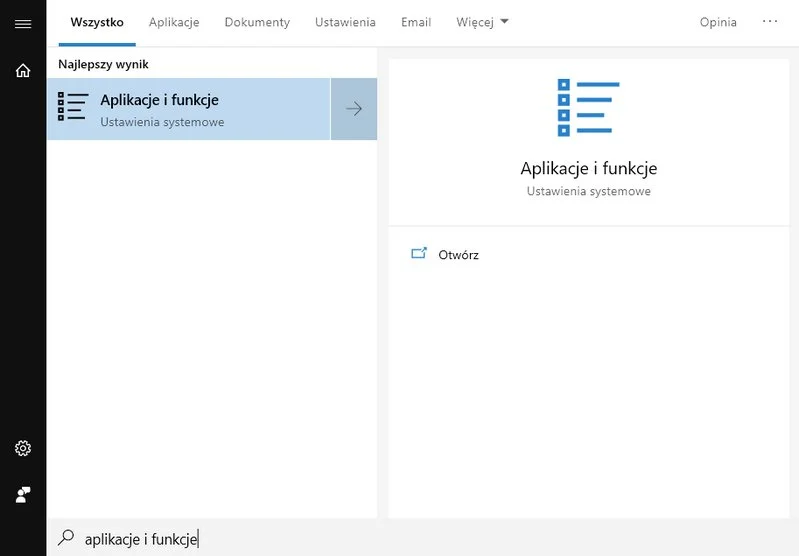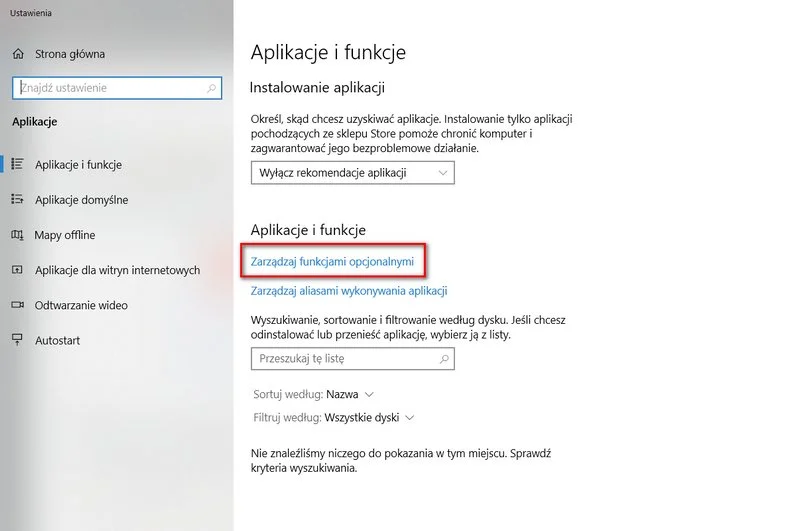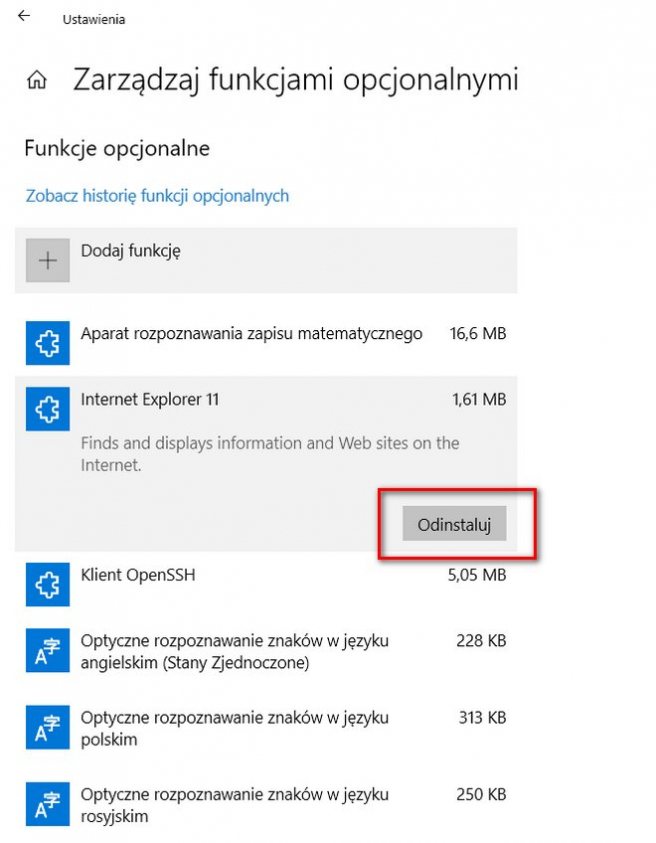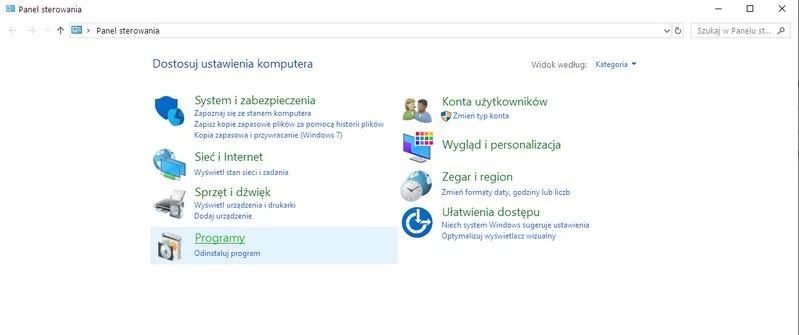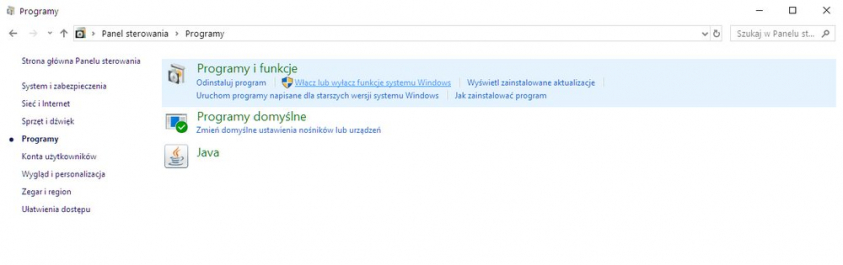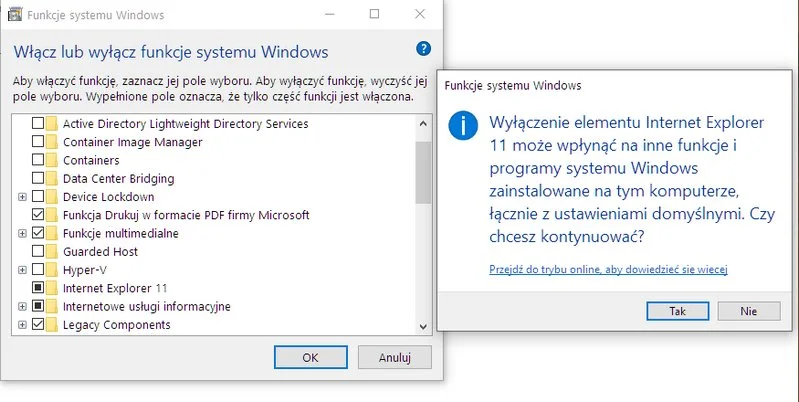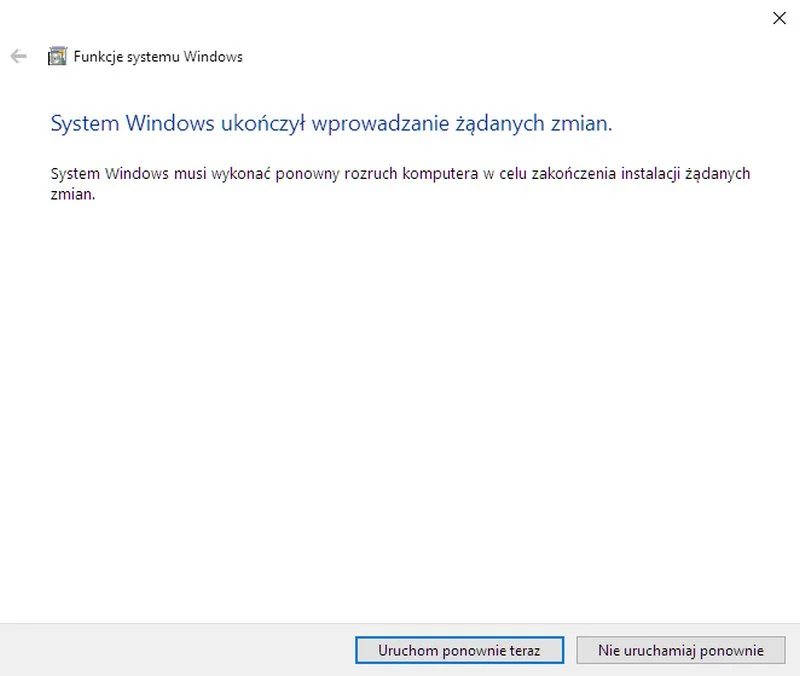Jak usunąć Internet Explorer?
Usuwanie Internet Explorer przy pomocy ustawień systemu Windows 10.
1. Otwórz menu Start i wpisz Aplikacje i funkcje. Otwórz tę zakładkę z ustawień systemowych.
2. Wybierz opcję Zarządzaj funkcjami opcjonalnymi
3. Znajdź Internet Explorer, powinien być gdzieś w górnej części listy. Następnie kliknij na nazwę i po rozwinięciu kliknij Odinstaluj.
4. Pozostało już tylko uruchomić ponownie komputer. Po restarcie Internet Explorer zniknie z naszego komputera.
Jednak ten sposób działa tylko w przypadku systemu Windows 10. Co jeśli korzystamy ze starszej wersji – 8.1, albo 7? Wtedy musimy zrobić to nieco inaczej.
Usuwanie Internet Explorer przy pomocy Panelu sterowania
1. Otwieramy menu Start, a następnie Panel sterowania.
2. Wybieramy zakładkę Programy.
3. Z zakładki Programy i funkcje wybieramy opcję Włącz lub wyłącz funkcje systemu Windows (wymaga to uprawnień administratora).
4. Na liście znajdujemy Internet Explorer i odznaczamy przy nim pole wyboru. Zamykamy okienko z ostrzeżeniem i klikamy Ok.
5. Czekamy aż wszystko się załaduje. Na koniec wyskoczy nam okno informujące o zakończeniu wprowadzania zmian. Wciskamy przycisk ponownego uruchomienia systemu. Po tym Internet Explorer zniknie z naszego komputera
Zobacz również: Internet Explorer może pozwolić hakerom wykraść Twoje dane – nawet jeśli go nie używasz